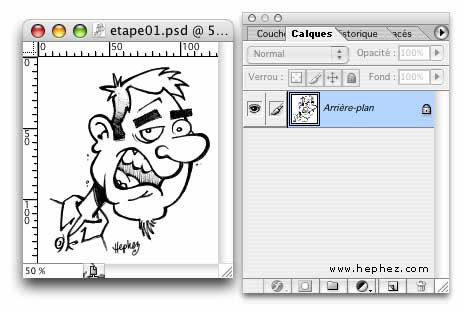 |
ETAPE 01 : |
|
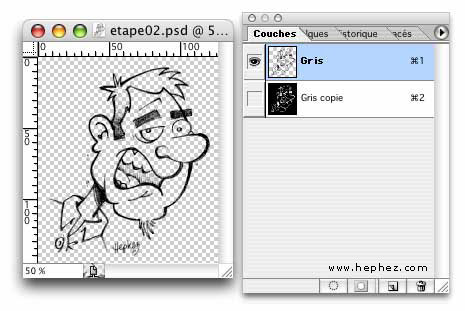 |
ETAPE 02 : Sous Photoshop, en mode "niveau de gris", je copie la couche (pas le calque, hein!) et je fais "inverser". Je récupère la sélection de cette nouvelle couche et je remplis en noir sur un nouveau calque. Je clique sur le petit verrou pour verrouiller les pixels (ce qui me permettra plus tard de coloriser le trait). Pour finir, je rempli le calque "arrière-plan" de blanc. |
|
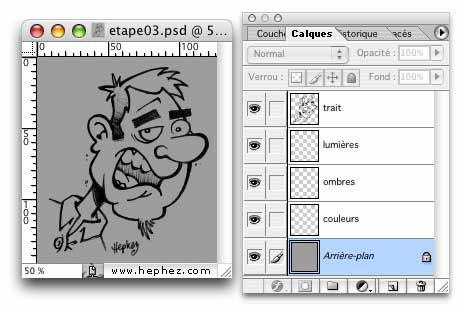 |
ETAPE 03 : Je passe en mode RVB (sans applatir les calques), et je créé les calques "couleurs", "ombres" et "lumières". Sur le calque "arrière-plan", je mets une couleur neutre. À la fois pour ne pas m'esquinter les yeux sur un fond blanc et pour trouver un meilleur rapport entre les couleurs (le blanc "fausse" un peu la vision qu'on peut en avoir, on a tendance à les voir plus foncées qu'elles ne le sont). |
|
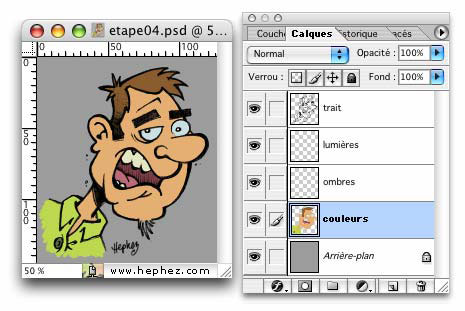 |
ETAPE 04 : Sur le calque "couleurs", ben... je mets les couleurs de base. :) |
|
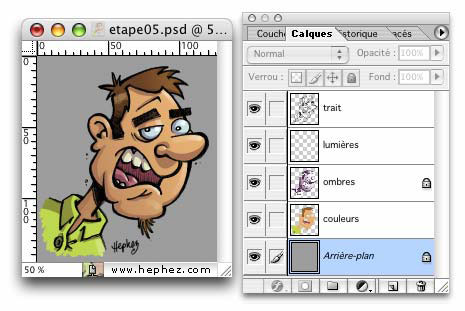 |
ETAPE 05 : Sur le calque "ombres", je mets les ombres (ah bon?) et sur le calque "lumières"... Oui ! les points lumineux ! Youpi ! Pour savoir où placer ces ombres et lumières, je m'imagine une lampe (là en haut à droite) et j'essai de comprendre comment elle pourrait "agir" sur le relief de mon bonhomme. Pour les outils, il y a ceux qui ne jurent que par les brosses "dures" et d'autres qui utilisent l'outil "aéro" à outrance. Moi j'utilise tout ça, avec également l'outil "dégradé", "goutte d'eau"... Pour sélectionner les zones à travailler, je les sélectionne avec la "baguette magique" sur le calque "couleurs".. |
|
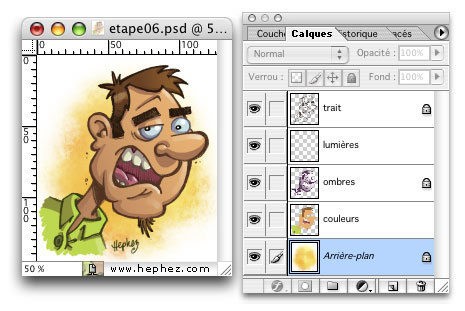 |
ETAPE 06 : Dernière étape : je créé un fond qui fait ressortir le personnage et je colorise le trait (en sélectionnant à chaque fois la couleur d'un élément, mais en plus foncée). |
|
 |
Et voilà ! Sur cette dernière version, j'ai rajouté une "contre lumière" bleue. Pour ce faire, j'ai placé un calque entre "trait" et "lumière", et je me suis imaginé une lueur bleutée placée en bas à gauche du personnage. |
|
|
Retour à la partie TUTORIEL |
||
illustrateur graphiste freelance http://www.hephez.com © Hephez. Tous droits réservés. |